Transkriptor에서는 작업 공간을 생성하여 파일을 효율적으로 관리하고 팀과 협업하며 프로젝트를 효과적으로 조직화할 수 있습니다. 이 기능은 모든 전사 작업을 위한 중앙화된 위치를 제공하므로 팀 협업이 원활하며 파일이 정리되고 쉽게 접근 가능하도록 합니다.
왼쪽 탐색 메뉴에서 작업 공간 이름을 클릭하여 해당 페이지를 엽니다.
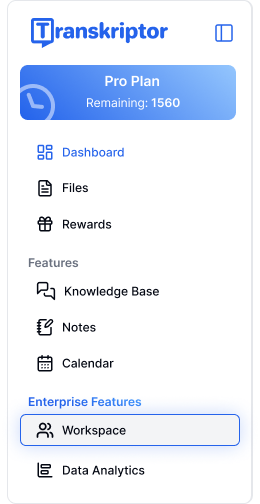
클릭 Create Workspace을 클릭하고 작업 공간의 이름을 입력한 뒤, Create를 클릭하여 파일 정리를 시작하세요.
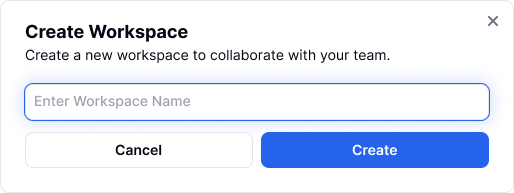
단일 파일을 이동하려면 파일 옆에 있는 3점을 클릭하고 Move to workspace를 선택하세요.
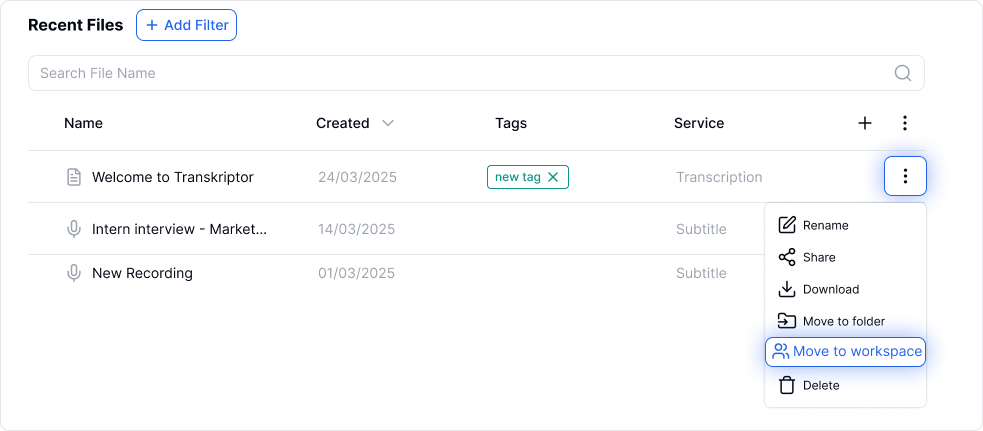
여러 파일을 이동하려면 각 파일 옆의 체크박스를 선택하거나 전체 선택 옵션을 사용하세요. 그런 다음, 작업 공간으로 이동 아이콘을 클릭하세요.
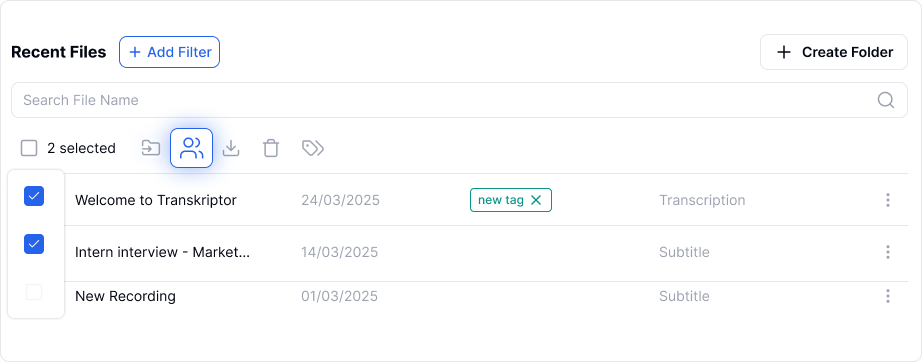
목적지 작업 공간을 선택하고 작업 공간으로 이동을 클릭하세요.
작업 공간 페이지를 열고 왼쪽 상단 사이드바에서 멤버 초대 버튼을 클릭하세요.

초대하려는 멤버의 이메일 주소를 입력하고 초대 발송을 클릭하세요.
초대된 멤버에게 이메일이 전송됩니다. 이메일을 열고 가입하기를 클릭하세요.
초대된 멤버가 이미 Transkriptor 계정을 가지고 있다면, 기존 계정으로 로그인하여 팀 작업 공간에 참여할 수 있습니다. 계정이 없는 경우 새 Transkriptor 계정을 만들고 작업 공간에 참여할 수 있습니다.
작업 공간에 성공적으로 참여한 후 멤버 목록을 클릭하여 이 멤버들을 확인할 수 있습니다.
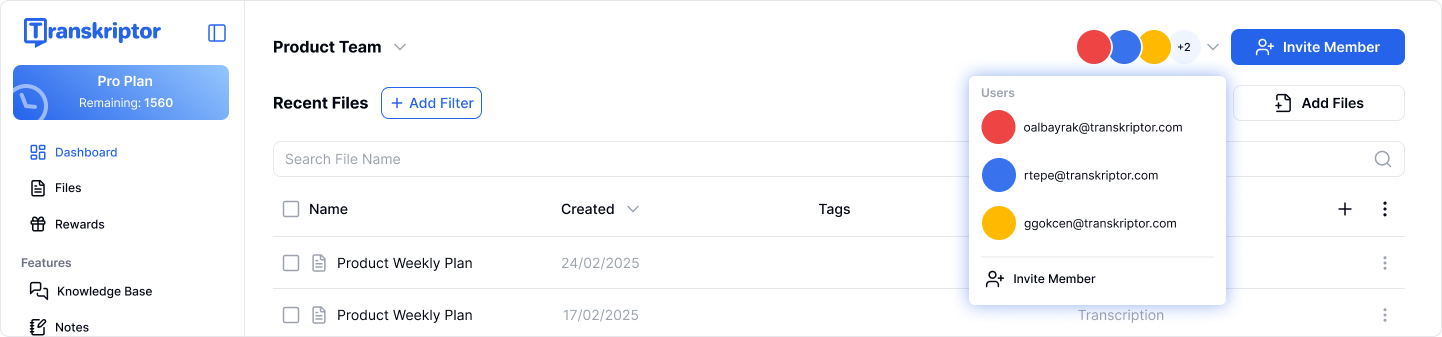
멤버 리스트에서 이름 옆의 [x]를 클릭하고, 작업을 확인하려면 계속을 클릭하면 워크스페이스에서 멤버를 제거할 수 있습니다.
워크스페이스 이름을 클릭하여 메뉴를 확장하세요.
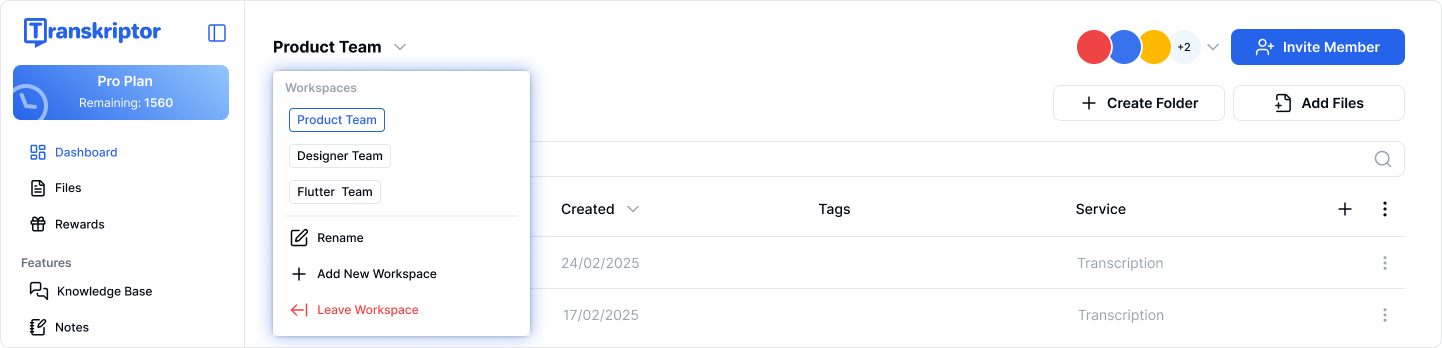
워크스페이스 이름을 변경하려면 이름 변경을 클릭하고, 워크스페이스를 떠나려면 워크스페이스 나가기을 클릭하세요.